Perbaiki Komputer Anda memiliki masalah Memori
Diterbitkan: 2018-01-12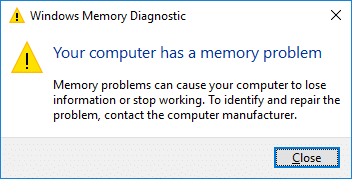
Perbaiki Komputer Anda memiliki masalah Memori: Jika Anda menghadapi Blue screen of death (BSOD) dengan pesan kesalahan "MEMORY_MANAGEMENT" maka Komputer Anda memiliki masalah Memori yang perlu didiagnosis sesegera mungkin. Juga jika Anda menjalankan alat Diagnostik Memori Windows, kemungkinan itu akan mengembalikan pesan kesalahan "Komputer Anda memiliki masalah memori, Masalah memori dapat menyebabkan komputer Anda kehilangan informasi atau berhenti bekerja, hubungi produsen sistem."
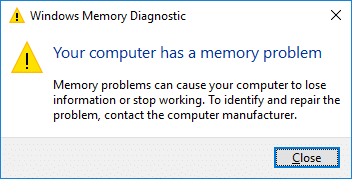
Kesalahan di atas tidak berarti ada sesuatu yang salah dengan RAM tetapi masalah yang mendasarinya dapat terkait dengan driver juga, jadi tanpa mendiagnosis masalah, jangan pergi dan ganti RAM Anda. Jadi tanpa membuang waktu, mari kita lihat bagaimana sebenarnya Memperbaiki Komputer Anda memiliki masalah Memori dengan bantuan panduan pemecahan masalah yang tercantum di bawah ini.
Catatan: Pastikan Anda tidak meng-overclock PC Anda, lalu pastikan untuk menghentikannya.
Isi
- Perbaiki Komputer Anda memiliki masalah Memori
- Metode 1: Jalankan Diagnostik Memori Windows
- Metode 2: Jalankan Memtest86+
- Metode 3: Jalankan Driver Verifier
- Metode 4: Lakukan Pemulihan Sistem
- Metode 5: Perbarui BIOS
- Metode 6: Memecahkan Masalah Kesalahan BSOD
- Metode 7: Jalankan CCleaner dan Malwarebytes
- Metode 8: Periksa apakah Slot Memori Rusak
Perbaiki Komputer Anda memiliki masalah Memori
Pastikan untuk membuat titik pemulihan untuk berjaga-jaga jika terjadi kesalahan.
Metode 1: Jalankan Diagnostik Memori Windows
1.Ketik memori di bilah pencarian Windows dan pilih “ Windows Memory Diagnostic. “
2.Dalam rangkaian opsi yang ditampilkan, pilih " Mulai ulang sekarang dan periksa masalah. “
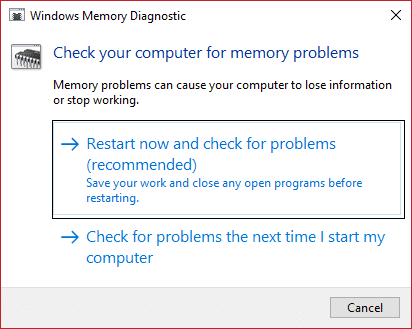
3. Setelah itu Windows akan restart untuk memeriksa kemungkinan kesalahan RAM dan semoga Komputer Anda memiliki masalah Memori.
4. Reboot PC Anda untuk menyimpan perubahan.
Metode 2: Jalankan Memtest86+
1.Hubungkan flash drive USB ke sistem Anda.
2.Download dan instal Windows Memtest86 Auto-installer untuk USB Key.
3.Klik kanan pada file gambar yang baru saja Anda unduh dan pilih opsi " Ekstrak di sini ".
4.Setelah diekstrak, buka folder dan jalankan Memtest86+ USB Installer .
5.Pilih drive USB Anda yang terpasang, untuk membakar perangkat lunak MemTest86 (Ini akan memformat drive USB Anda).
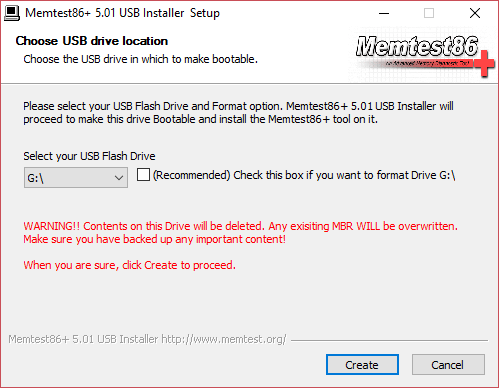
6. Setelah proses di atas selesai, masukkan USB ke PC di mana Anda mendapatkan kesalahan " Komputer Anda memiliki masalah Memori ".
7.Restart PC Anda dan pastikan boot dari USB flash drive dipilih.
8.Memtest86 akan mulai menguji kerusakan memori di sistem Anda.
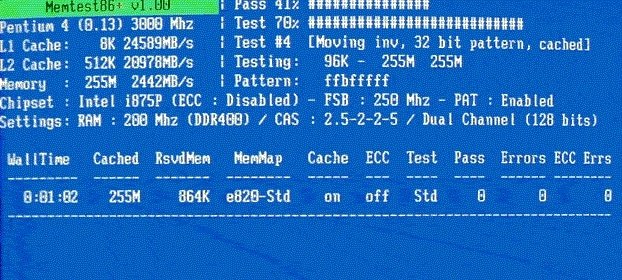
9.Jika Anda telah lulus semua tes maka Anda dapat yakin bahwa memori Anda bekerja dengan benar.
10.Jika beberapa langkah tidak berhasil maka Memtest86 akan menemukan kerusakan memori yang berarti kesalahan "Komputer Anda memiliki masalah Memori" karena memori buruk/rusak.
11.Untuk Memperbaiki Komputer Anda memiliki masalah Memori , Anda harus mengganti RAM Anda jika ditemukan sektor memori yang buruk.
Metode 3: Jalankan Driver Verifier
Metode ini hanya berguna jika Anda dapat masuk ke Windows secara normal tidak dalam mode aman. Selanjutnya, pastikan untuk membuat titik Pemulihan Sistem.
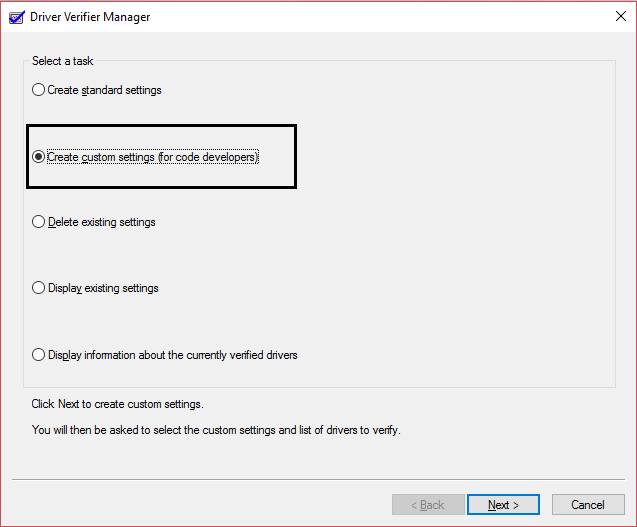
Jalankan Driver Verifier dalam rangka Perbaiki Komputer Anda memiliki masalah Memori. Ini akan menghilangkan masalah driver yang saling bertentangan karena kesalahan ini dapat terjadi.
Metode 4: Lakukan Pemulihan Sistem
1.Tekan Windows Key + R dan ketik “ sysdm.cpl ” lalu tekan enter.
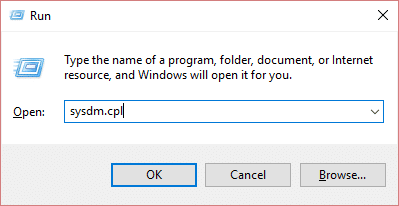
2.Pilih tab System Protection dan pilih System Restore.
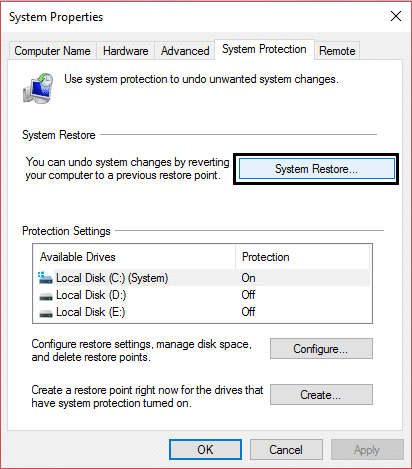
3.Klik Berikutnya dan pilih titik Pemulihan Sistem yang diinginkan.

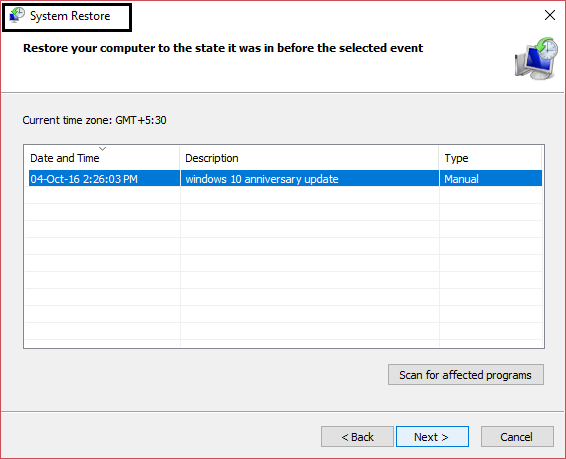
4.Ikuti instruksi di layar untuk menyelesaikan pemulihan sistem.
5.Setelah reboot, Anda mungkin dapat Memperbaiki Komputer Anda memiliki masalah Memori.
Metode 5: Perbarui BIOS
Melakukan pembaruan BIOS adalah tugas penting dan jika terjadi kesalahan, itu dapat merusak sistem Anda secara serius, oleh karena itu, pengawasan ahli direkomendasikan.
1.Langkah pertama adalah untuk mengidentifikasi versi BIOS Anda, untuk melakukannya tekan Windows Key + R kemudian ketik " msinfo32 " (tanpa tanda kutip) dan tekan enter untuk membuka System Information.
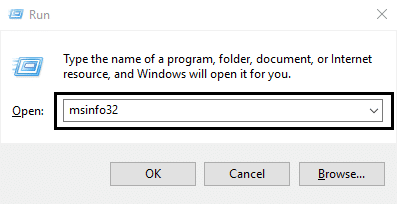
2. Setelah jendela Informasi Sistem terbuka, cari Versi/Tanggal BIOS, lalu catat pabrikan dan versi BIOS.
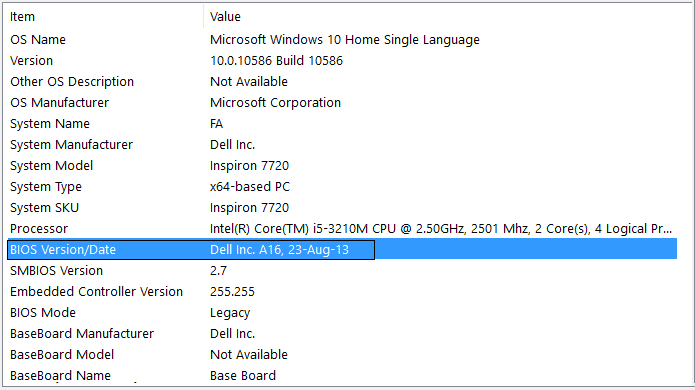
3.Selanjutnya, pergi ke situs web produsen Anda misalnya dalam kasus saya ini Dell jadi saya akan pergi ke situs web Dell dan kemudian saya akan memasukkan nomor seri komputer saya atau klik pada opsi deteksi otomatis.
4.Sekarang dari daftar driver yang ditampilkan, saya akan mengklik BIOS dan akan mengunduh pembaruan yang disarankan.
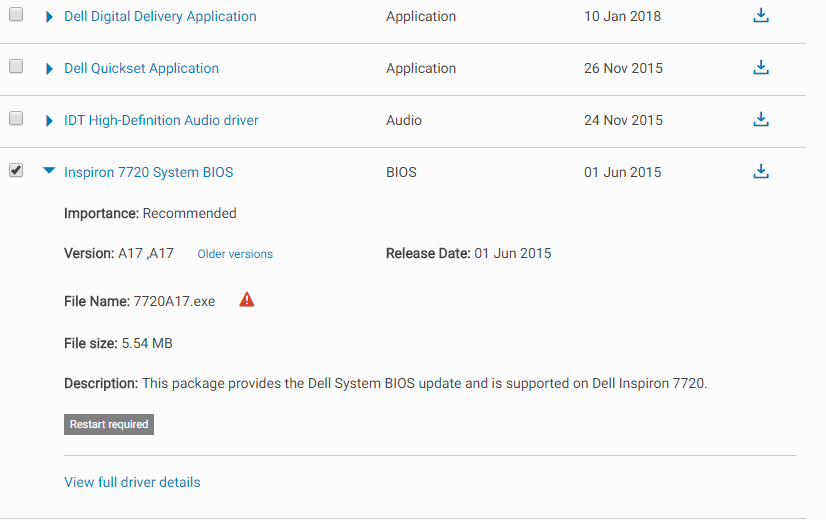
Catatan: Jangan matikan komputer Anda atau putuskan sambungan dari sumber listrik Anda saat memperbarui BIOS atau Anda dapat membahayakan komputer Anda. Selama pembaruan, komputer Anda akan restart dan Anda akan melihat layar hitam sebentar.
5.Setelah file diunduh, cukup klik dua kali pada file Exe untuk menjalankannya.
6.Akhirnya, Anda telah memperbarui BIOS Anda dan ini mungkin juga Perbaiki Komputer Anda memiliki masalah Memori.
Metode 6: Memecahkan Masalah Kesalahan BSOD
1.Unduh BlueScreenView dari sini.
2.Ekstrak atau instal perangkat lunak sesuai dengan arsitektur Windows Anda dan klik dua kali untuk menjalankan aplikasi.
3.Pilih MEMORY_MANAGEMENT (Bug Check String) dan cari “caused by driver”.
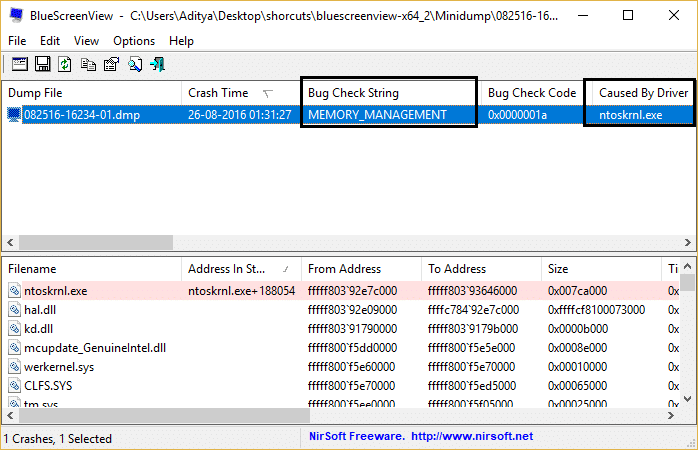
4.Google mencari perangkat lunak atau driver yang menyebabkan masalah dan memperbaiki penyebab yang mendasarinya.
Metode 7: Jalankan CCleaner dan Malwarebytes
1.Unduh dan instal CCleaner & Malwarebytes.
2. Jalankan Malwarebytes dan biarkan sistem Anda memindai file berbahaya.
3.Jika malware ditemukan maka secara otomatis akan menghapusnya.
4.Sekarang jalankan CCleaner dan di bagian "Cleaner", di bawah tab Windows, kami sarankan untuk memeriksa pilihan berikut untuk dibersihkan:
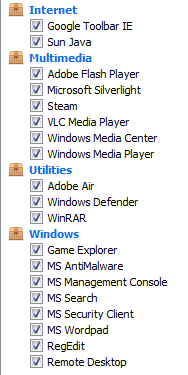
5.Setelah Anda memastikan bahwa poin-poin yang tepat diperiksa, cukup klik Run Cleaner, dan biarkan CCleaner berjalan dengan sendirinya.
6.Untuk membersihkan sistem Anda lebih lanjut pilih tab Registry dan pastikan berikut ini dicentang:
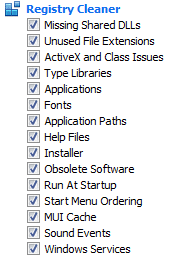
7.Pilih Scan for Issue dan izinkan CCleaner untuk memindai, lalu klik Fix Selected Issues.
8.Ketika CCleaner bertanya “ Apakah Anda ingin membuat cadangan perubahan ke registri? ” pilih Ya.
9.Setelah pencadangan Anda selesai, pilih Perbaiki Semua Masalah yang Dipilih.
10.Restart PC Anda untuk menyimpan perubahan dan lihat apakah Anda dapat Memperbaiki Komputer Anda memiliki masalah Memori.
Metode 8: Periksa apakah Slot Memori Rusak
Catatan: Untuk ini, Anda perlu membuka laptop atau PC Anda yang terkadang membatalkan garansi, jadi lebih baik membawa laptop ke bengkel atau service center. Jika Anda tidak tahu apa yang Anda lakukan maka pengawasan ahli dianjurkan.
Jika Anda memiliki dua slot RAM, lepaskan kedua RAM, bersihkan slot, lalu masukkan RAM hanya di satu slot dan lihat apakah masalah telah teratasi. Jika tidak, lakukan lagi hal yang sama dengan slot lain dan lihat apakah ini membantu memperbaiki masalah.
Sekarang jika Anda masih menghadapi kesalahan MEMORY_MANAGEMENT maka Anda perlu mengganti RAM Anda dengan yang baru yang pasti akan memperbaiki masalah tersebut.
Direkomendasikan untukmu:
- Perbaiki Angka Mengetik Keyboard Alih-alih Huruf
- Perbaiki Kode Kesalahan USB 52 Windows tidak dapat memverifikasi tanda tangan digital
- Cara Memperbaiki Drive USB tidak menampilkan file dan folder
- Perbaiki Kesalahan Pembaruan Windows 0x80080005
Itu saja Anda telah berhasil Memperbaiki Komputer Anda memiliki kesalahan masalah Memori tetapi jika Anda masih memiliki pertanyaan tentang posting ini, silakan tanyakan di bagian komentar.
